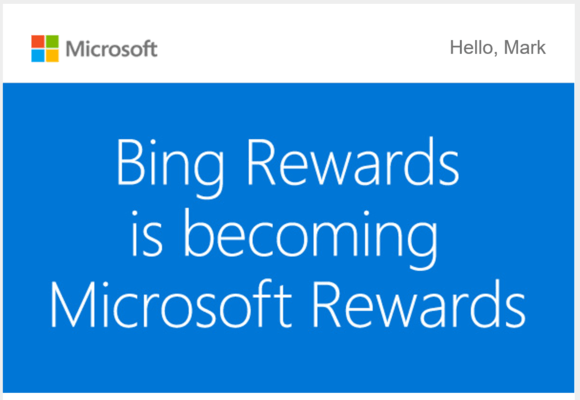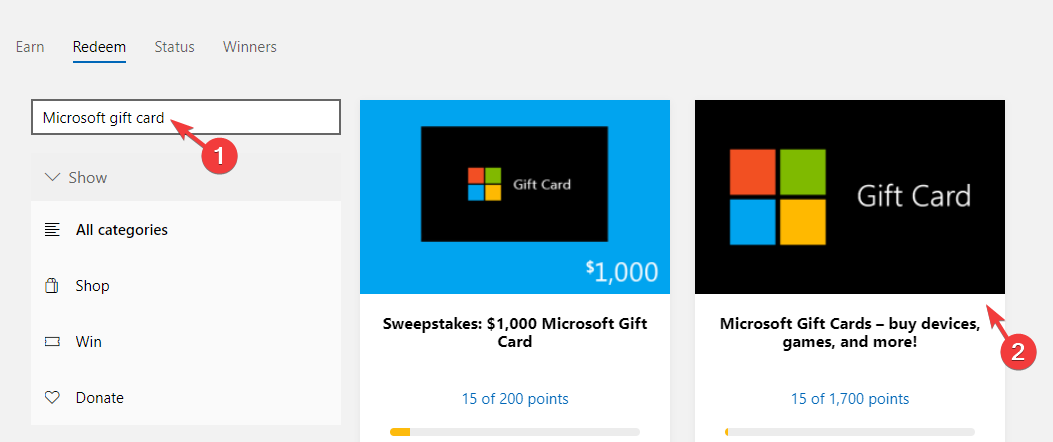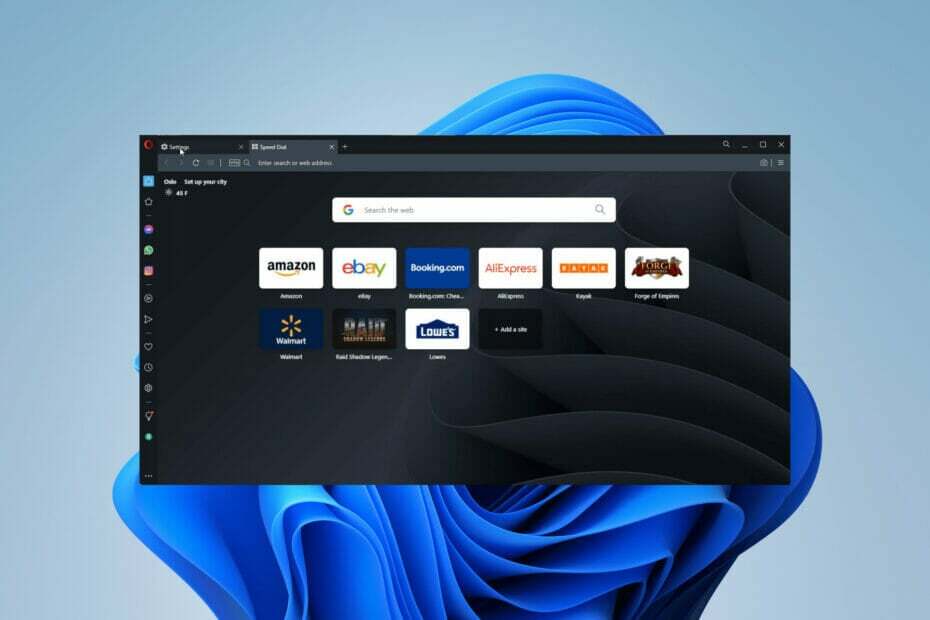Исправьте эту ошибку, отключив VPN и прокси на вашем ПК.
- Ой! Похоже, ты в пути может появиться из-за проблем с серверами Microsoft.
- Кэш вашего браузера, расширения или VPN также могут быть причиной этой проблемы.

- Удаление ненужных файлов и очистка реестра
- Проверьте здоровье вашего ПК
- Настраиваемая очистка браузера
- Более высокая скорость отклика для всех приложений и процессов
Держите вашу систему полностью функциональной!
Microsoft Rewards — это здорово, поскольку они позволяют вам покупать контент, но многие сообщают об ошибке, похоже, что вы находитесь в пути, когда пытаетесь получить доступ к их вознаграждениям.
Это может быть раздражающей проблемой, и в прошлом мы уже писали о Ошибки Microsoft Rewards, поэтому обязательно ознакомьтесь с этим руководством для получения дополнительной информации.
Исправить эту ошибку может быть сложно, но прежде чем мы начнем, давайте посмотрим, что вызывает эту проблему.
Почему я получаю Ой! Похоже, вы на ходу ошибка?
Это сообщение об ошибке может быть вызвано несколькими причинами:
- Глюки сервера - Возможно, у серверов Microsoft есть проблемы, и поэтому у вас возникает эта проблема.
- Изменение вашего местоположения – Если вы путешествуете, у вас могут возникнуть проблемы с доступом к Microsoft Rewards.
- VPN – Важно использовать надежное программное обеспечение VPN, но многие сообщают, что VPN будет мешать этой функции. Однако есть VPN, которые работают с Microsoft Rewards что вы можете использовать.
Как исправить Похоже, вы на ходу ошибка?
Прежде чем решить эту проблему, вы можете попробовать несколько решений:
- Подождите - Обычно это сбой на стороне Microsoft, и в некоторых случаях вам просто нужно подождать, пока они не исправят проблему со своей стороны.
- Сменить браузер – Если эта проблема возникает в одном браузере, попробуйте использовать другой. если вам нужен новый браузер, проверьте наш список лучшее программное обеспечение для браузера.
- Выйдите и войдите в свою учетную запись Microsoft – В некоторых случаях выход из учетной записи Microsoft и повторный вход в нее могут решить эту проблему.
- Использовать приватный просмотр – Использование приватного просмотра не решит проблему, но поможет определить причину проблемы.
1. Очистить кеш
- Щелкните значок меню в правом верхнем углу и выберите Настройки.

- Выбирать Конфиденциальность, поиск и услуги с левой панели. На правой панели нажмите на Выберите, что очистить.

- Установить Временной диапазон к Все время и нажмите на Очистить данные.

После очистки кеша проверьте Упс, похоже, ты в пути ошибка ушла.
2. Отключить расширения
- Нажмите на Расширения значок рядом с адресной строкой. Выбирать Управление расширениями из меню.

- Затем щелкните значок переключателя рядом с названием расширения.

- Повторите это для всех расширений.
- Как только все расширения будут отключены, проверьте, исчезла ли проблема.
Если проблема больше не появляется, включайте расширения одно за другим, пока вам не удастся воссоздать проблему. Как только вы найдете расширение, вызывающее проблему, удалите его или оставьте отключенным.
Если вам нужны отличные расширения, у нас есть подробное руководство по лучшие расширения Edge что вы проверить.
- Индийский ввод гуджарати 3 не работает в Windows 11 [исправлено]
- SESSION1 INITIALIZATION FAILED BSoD: как это исправить
3. Отключить VPN/прокси
- Открой Настройки приложение. Вы можете сделать это быстро с помощью Окна ключ + я ярлык.
- Далее перейдите к Сеть и Интернет и выбрать VPN с правой панели.

- Убедитесь, что VPN не включен.

- Вернуться и выбрать Прокси.

- Убедитесь, что прокси отключен.

После отключения прокси-сервера и VPN проверьте, исчезло ли сообщение «Ой, похоже, вы в пути».
Если у вас установлен VPN-клиент, обязательно отключите его или закройте.
Как видите, это сообщение об ошибке может быть сложно исправить, но в большинстве случаев проблема вызвана проблемами на серверах Microsoft.
Если у вас возникли другие проблемы, у нас есть отличное руководство по их устранению Ошибка Microsoft Rewards недоступна в вашей стране.
Какое решение сработало для вас? Поделитесь им с нами в комментариях ниже.
Все еще испытываете проблемы?
СПОНСОР
Если приведенные выше рекомендации не помогли решить вашу проблему, на вашем компьютере могут возникнуть более серьезные проблемы с Windows. Мы предлагаем выбрать комплексное решение, такое как Защитить для эффективного решения проблем. После установки просто нажмите кнопку Посмотреть и исправить кнопку, а затем нажмите Начать ремонт.